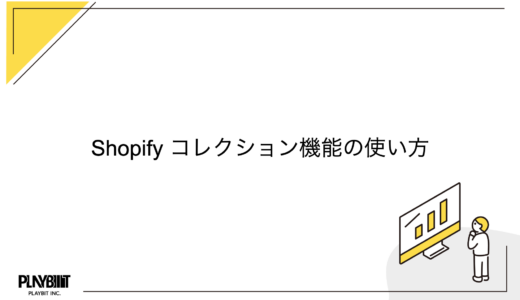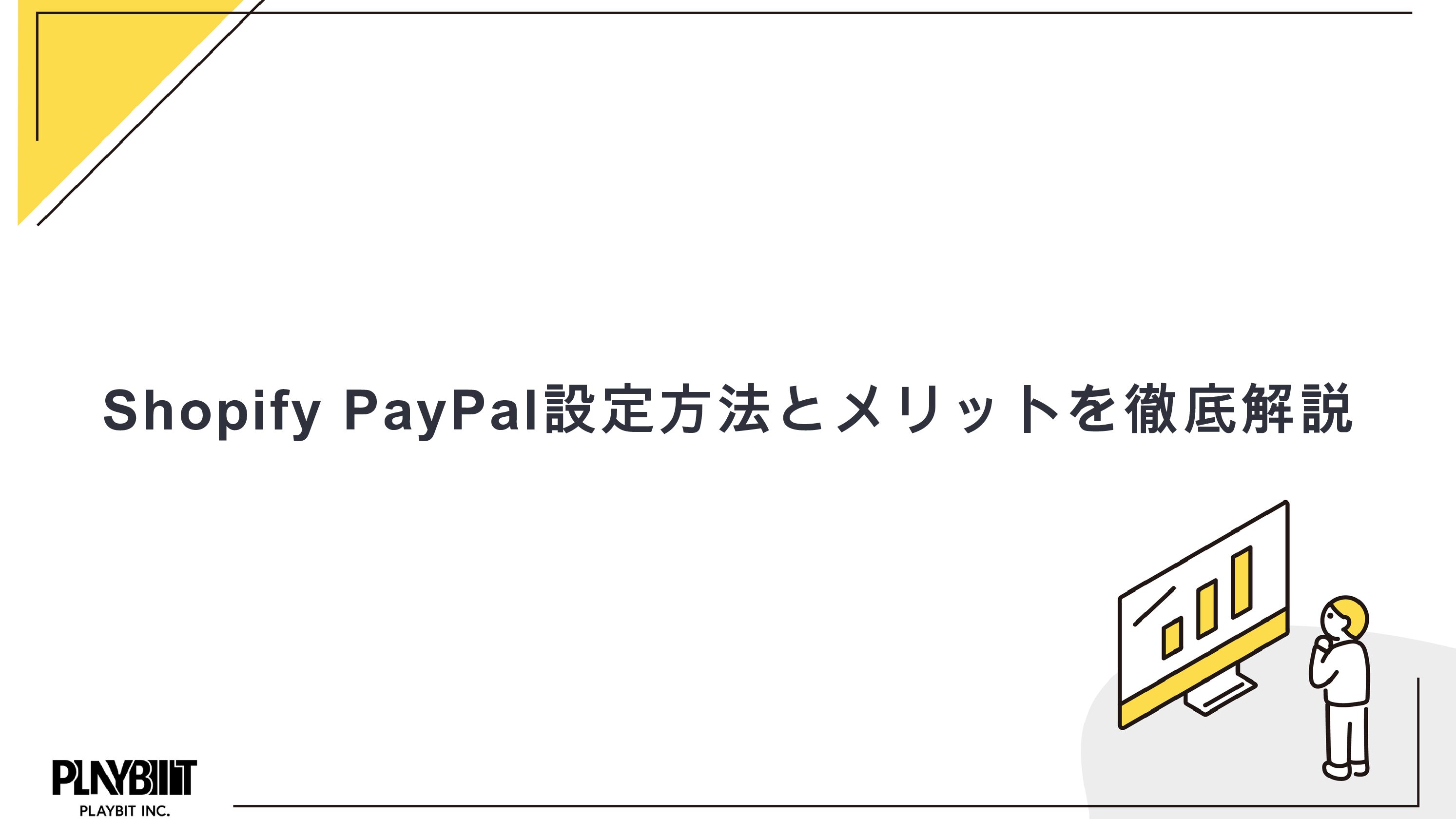*本サイトはアフィリエイトプログラムを利用しています。
世界で一番利用されているECカートシステム「Shopify」。
近年Amazonや楽天市場などのECモールだけでなく、自社ECサイト開設の動きが加速しており、日本でも多くの企業やブランドがShopifyを利用しています。
ECサイトの開設を検討している方の中には、このような不安や悩みをお持ちの方も多いでしょう。
「自社でECサイトを作るのは難しそう」
「ShopifyでECサイトを始めてみたいけど手順がわからない」
「Shopifyの使い方を知りたい」
今回の記事ではShopifyでのECサイト開設手順をわかりやすく解説します。
ぜひ今後のECサイト開設の参考にしてください。
Shopifyのショップ開設10ステップ
このセクションではShopifyでネットショップを開設する手順をわかりやすく解説します。
STEP1. アカウント登録
まずはShopifyでアカウントを作成します。
Shopifyでは3日間の無料トライアル期間が設けられており、その後の3ヵ月間はなんと月額150円で利用できます。
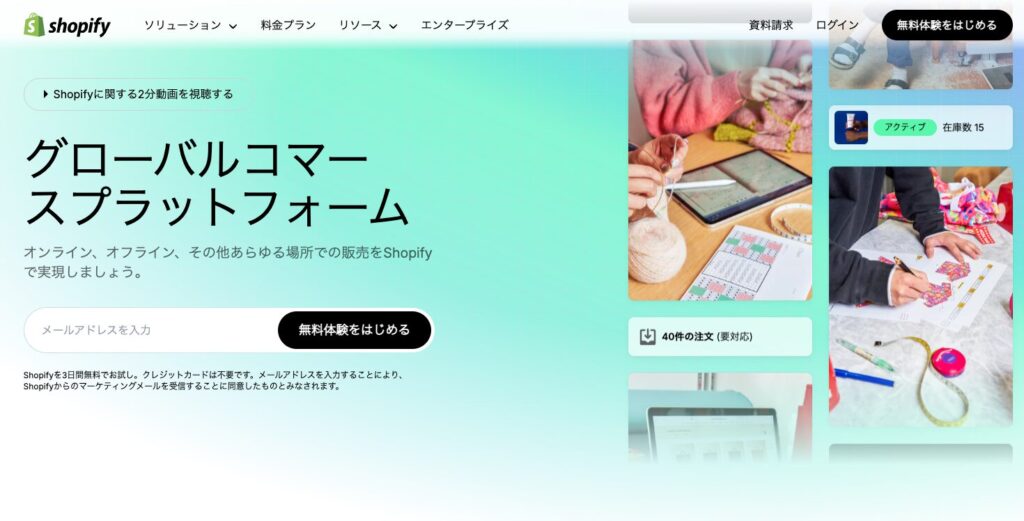
Shopifyの公式サイトより「無料体験を始める」をクリックし、アカウントの作成を開始します。この後の流れはサインアップ方法や選択内容で少し異なります。
まずサインアップです。4つの選択肢がありますので、好きな方法を選択してください。
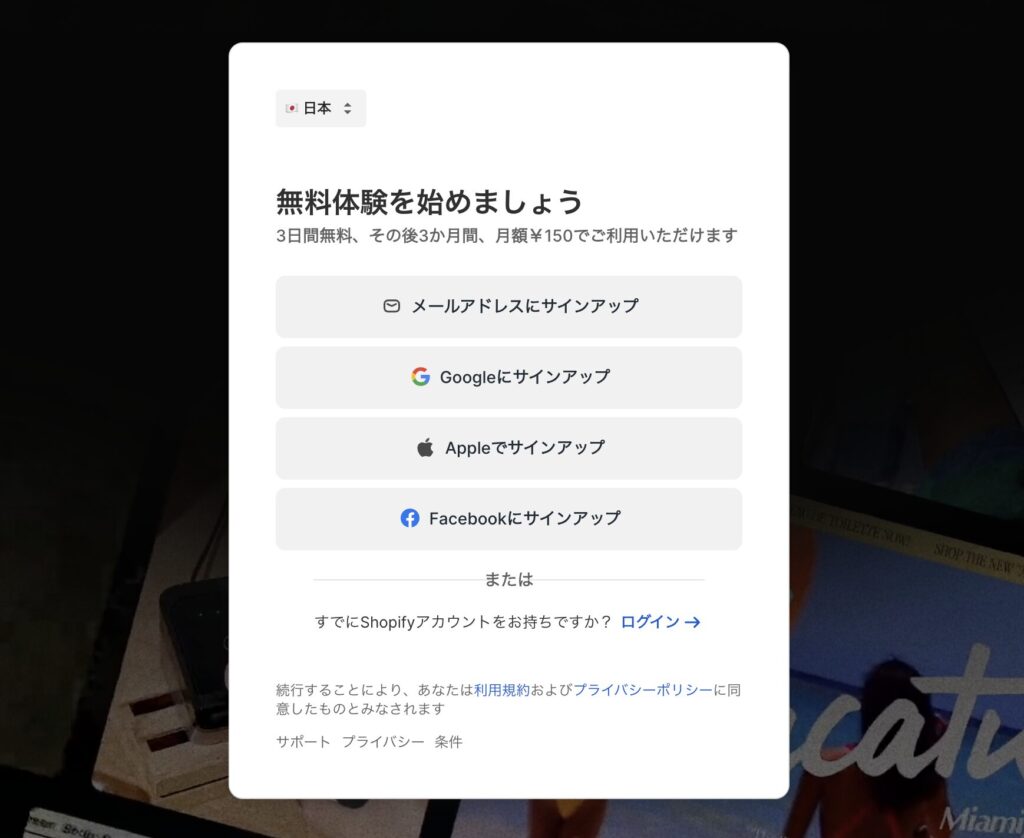
以下の画像はメールアドレスを選択した場合です。アドレスとパスワードを設定します。
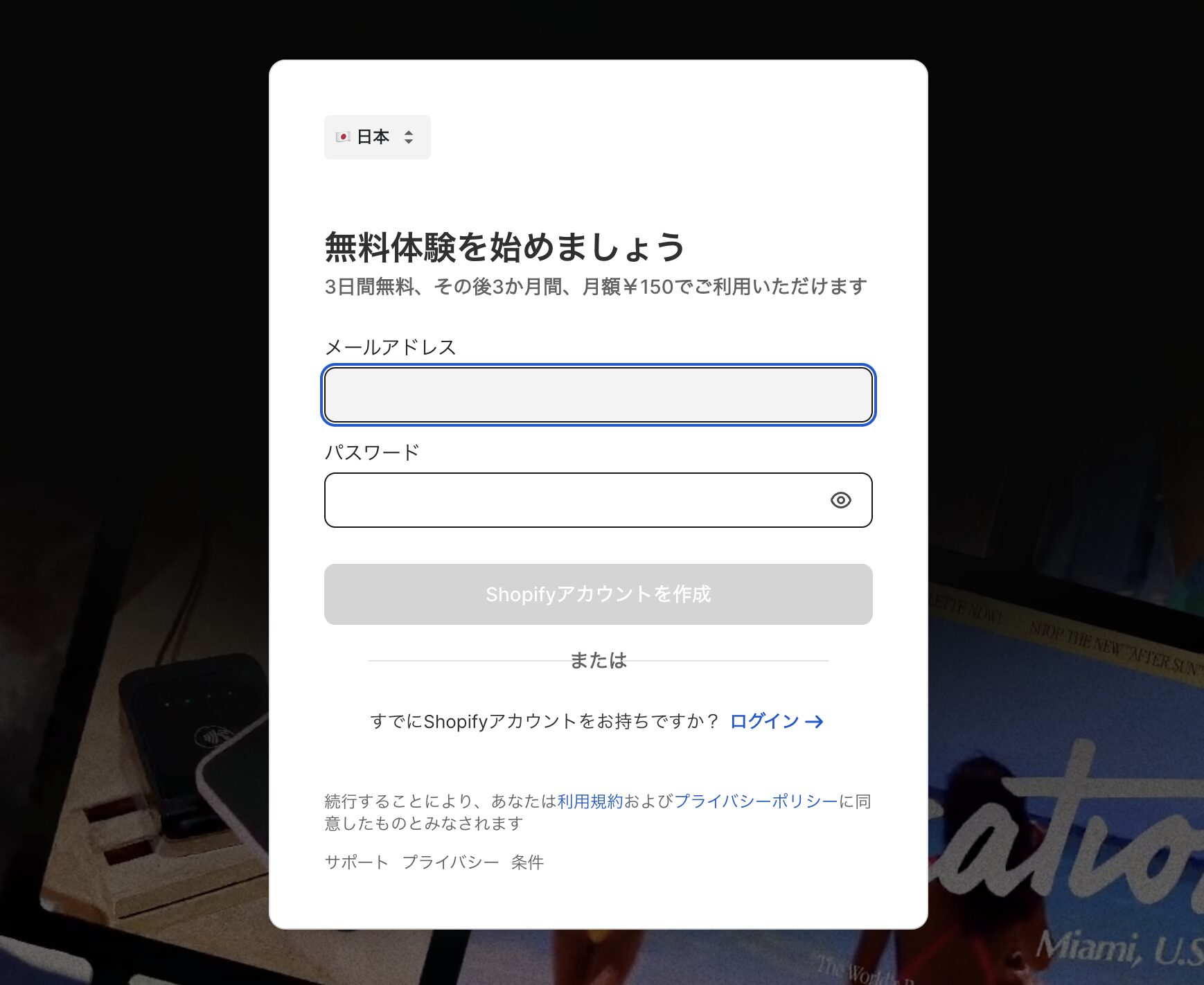
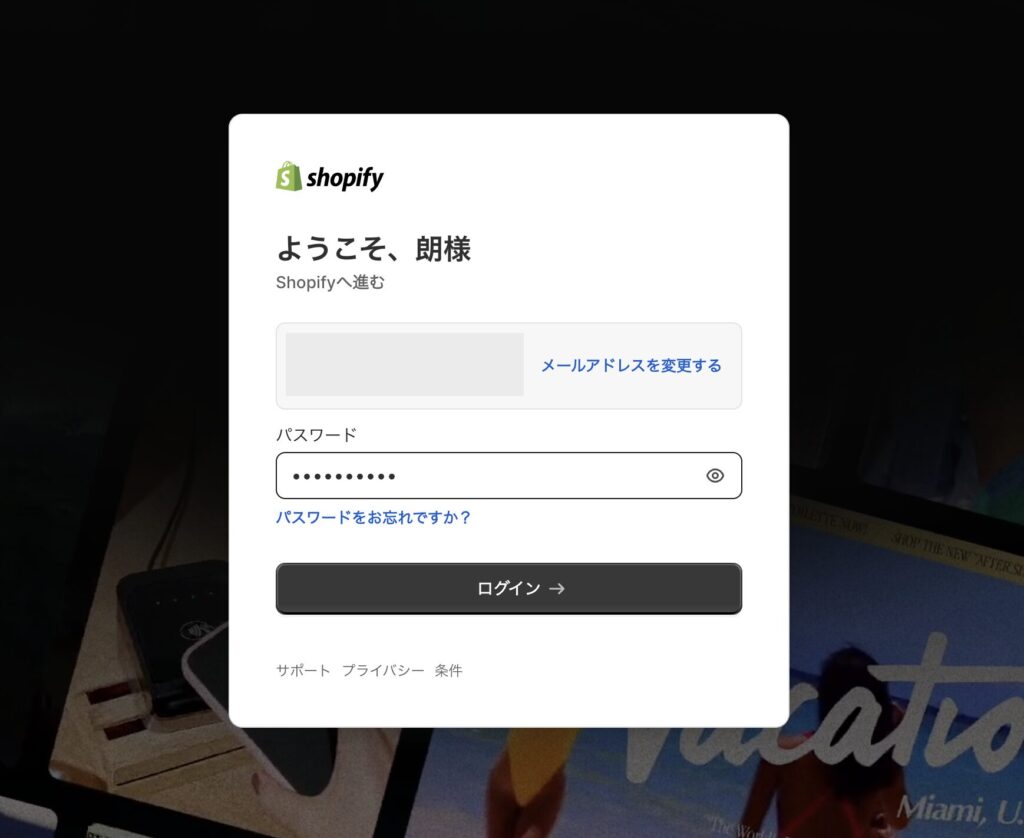
サインアップしたら、ログインします。その後、二段階認証の設定があります。
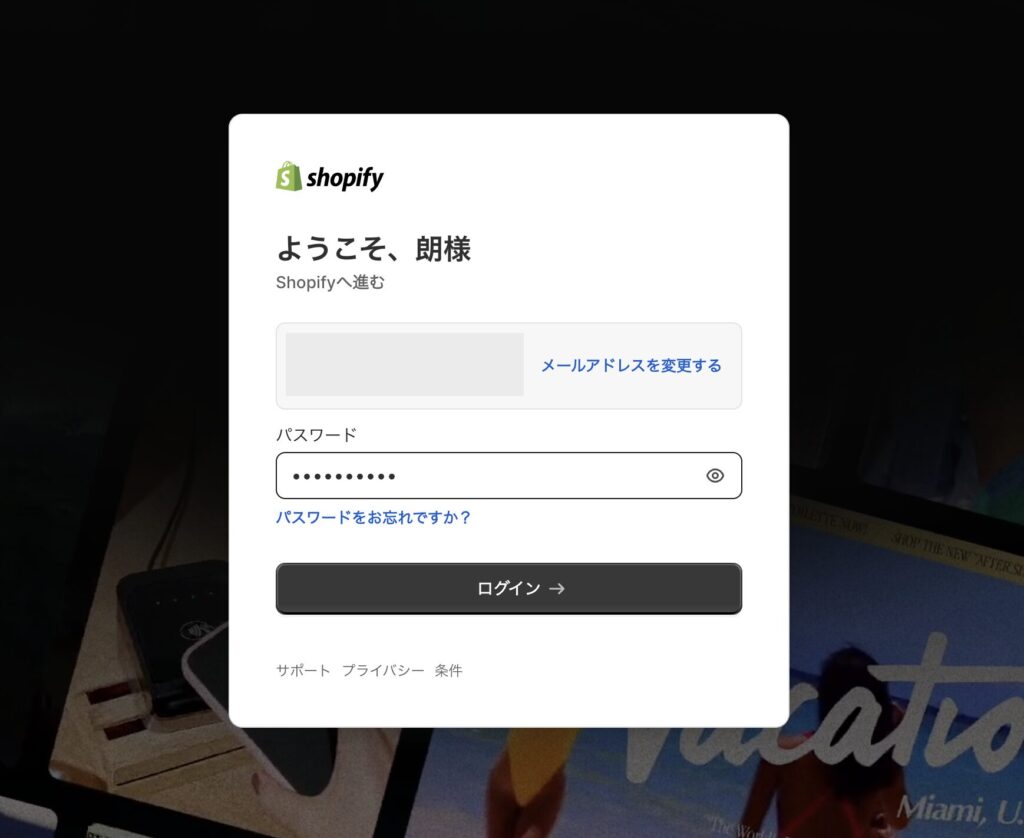
販売場所を選択します。
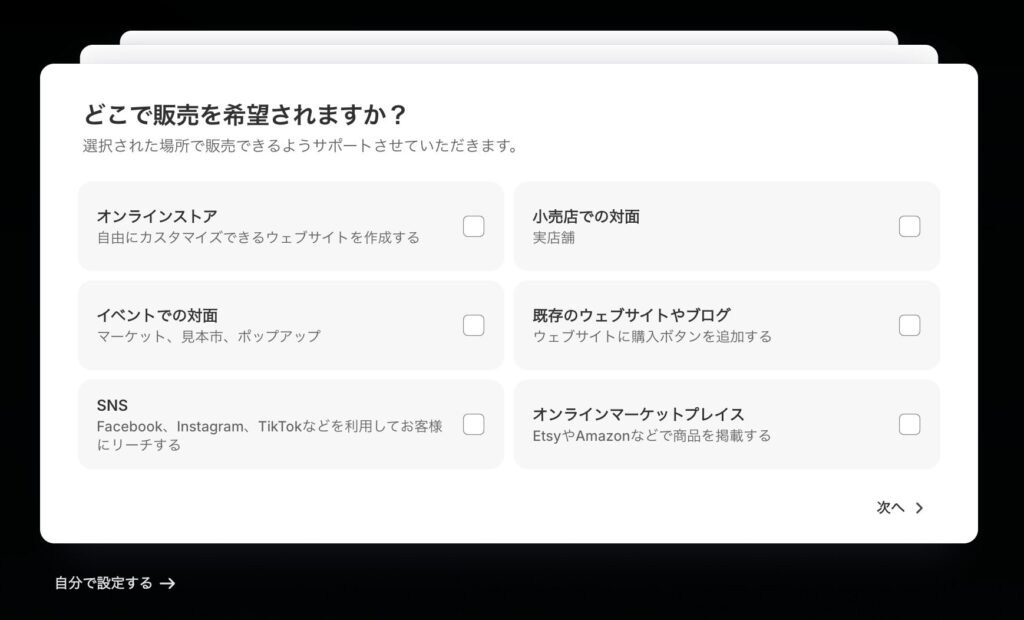
現在の販売状況を選択します。
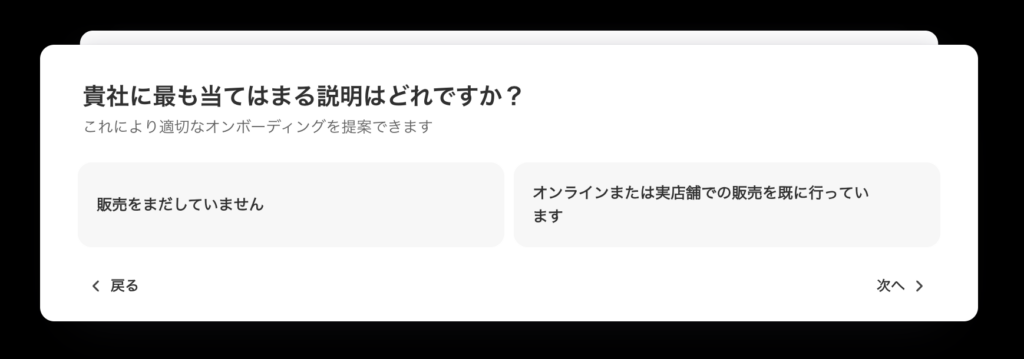
販売する商品を選択します。
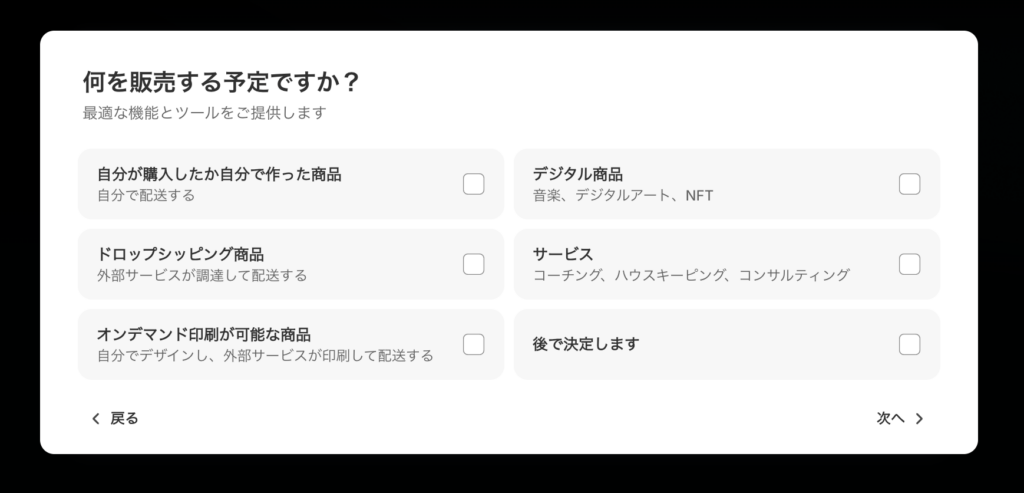
プランを選択します。後で選択することも可能です。
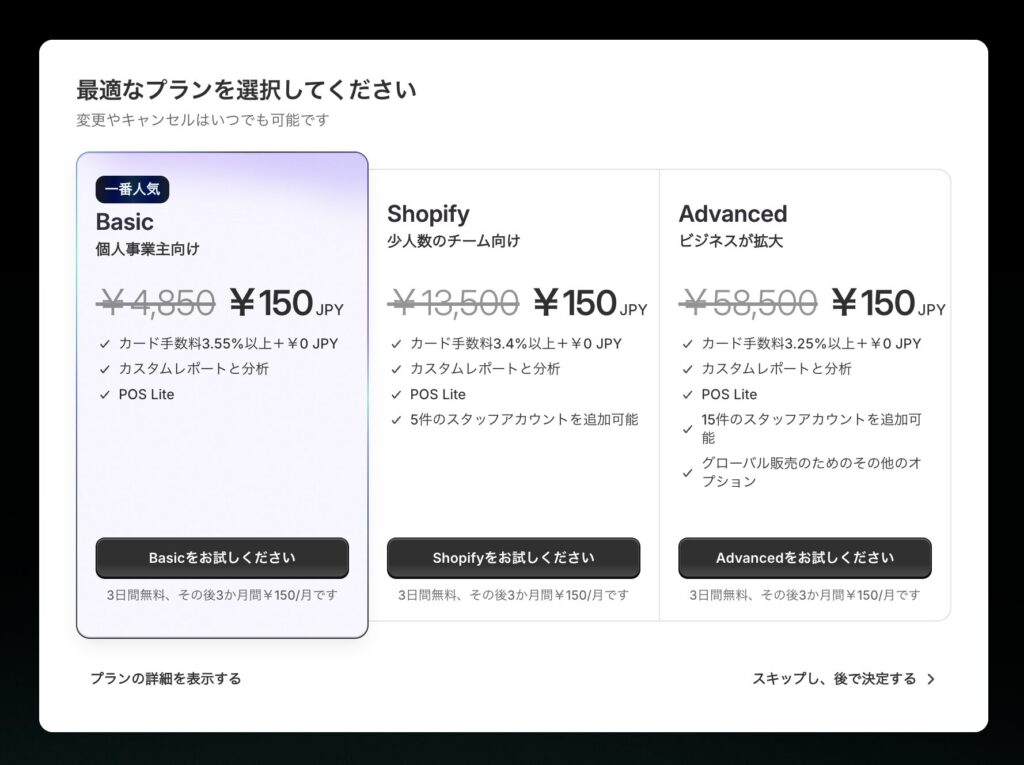
ストアが開設され管理画面に入れるようになれば、アカウント登録完了です。
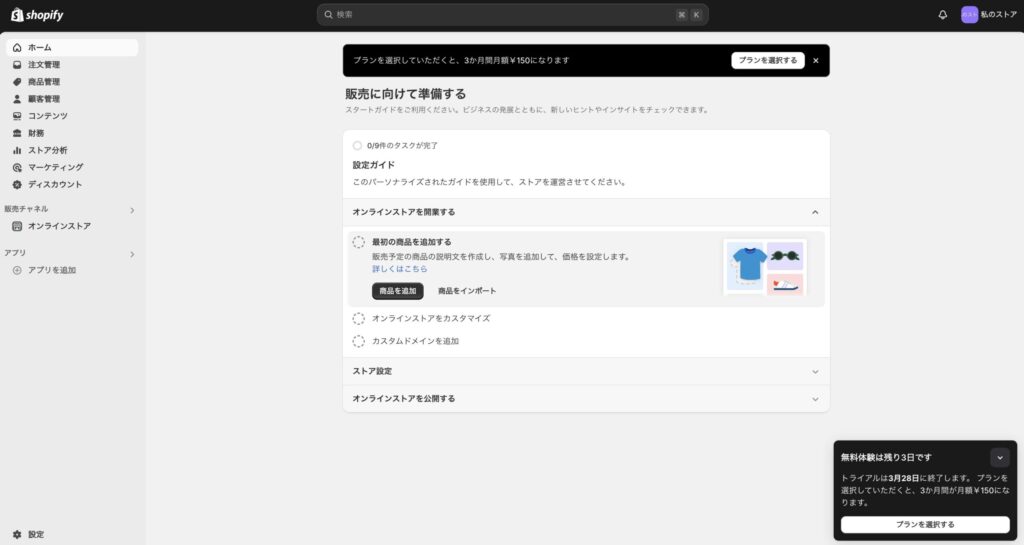
STEP2. ドメイン設定
ドメインとは、インターネット上の住所のことで、サイトのURLになります。アカウントを開設した当初はランダムな英数字が振られています。そこで、ドメインを変更しましょう。
変更方法は大きく2つ。
- Shopifyの無料ドメインを活用する
- 独自ドメインを設定する
Shopifyでは、無料ドメインが利用できます。「https://◯◯◯◯/myshopify.com」というドメインです。この◯◯◯◯に当たる文字列には好きな英数字を設定可能です。
「設定」 > 「ドメイン」 > 「新しいmyshopify.comドメインに変更」をクリックし、変更しましょう。変更可能な回数は一回だけです。
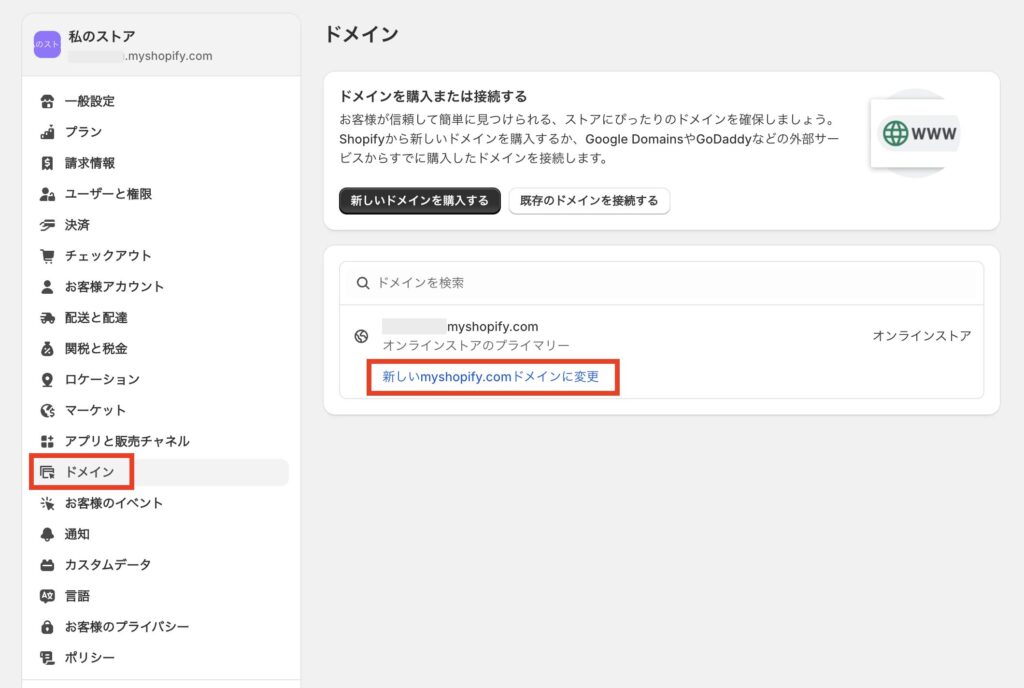
本格的なECサイト運営をする場合には、独自ドメインがおすすめです。独自ドメインの設定方法はShopifyドメインの設定方法と注意点を詳しく解説の記事を参考にしてください。
STEP3. 商品登録
次に商品を登録します。
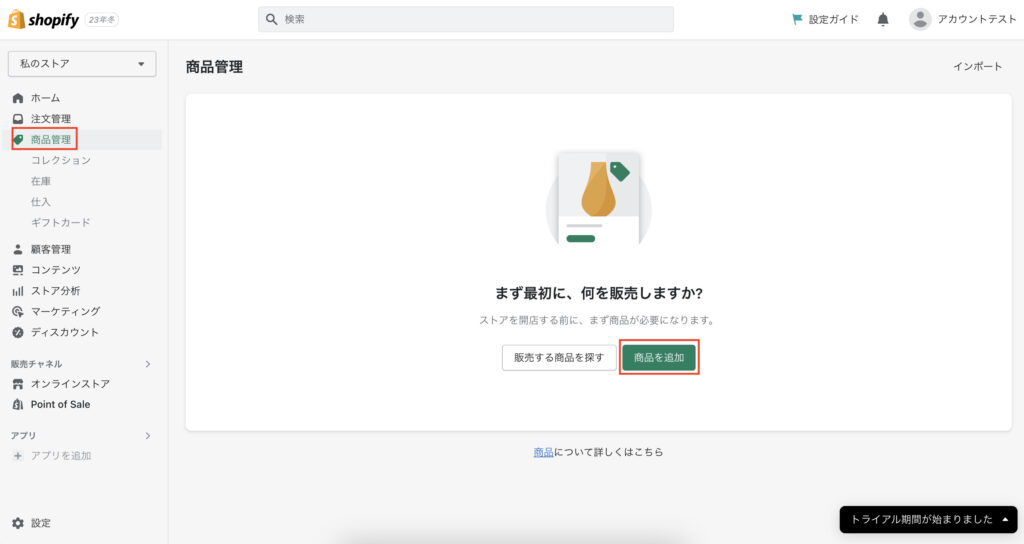
管理画面の左サイドバーに「商品管理」の項目があります。こちらを選択後、「商品を追加」のボタンをクリックしてください。
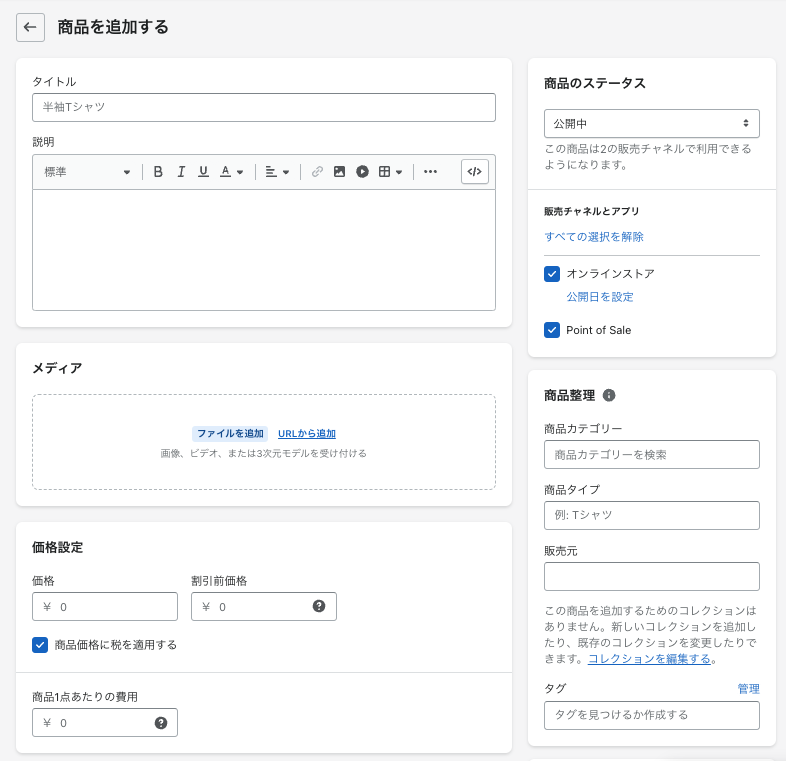
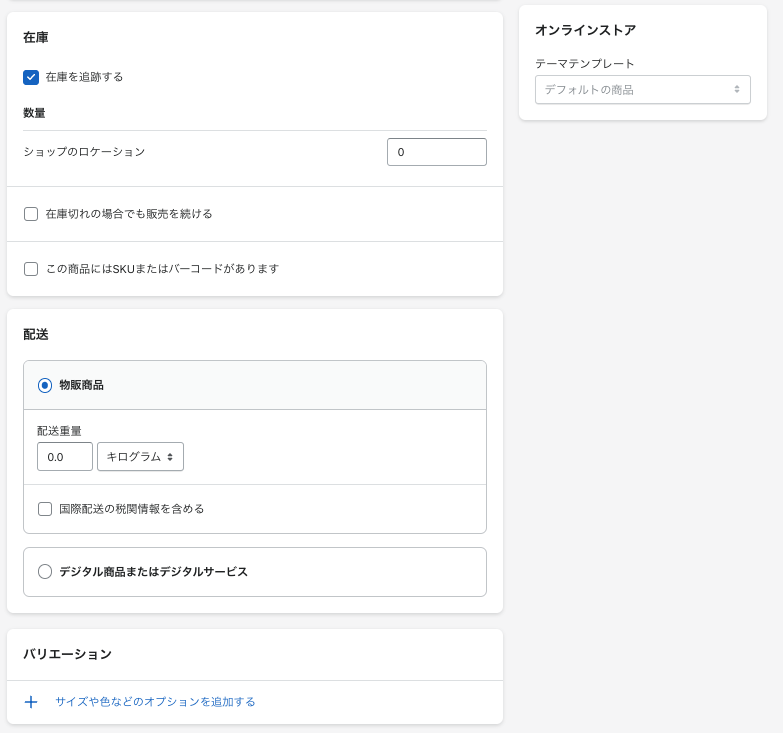
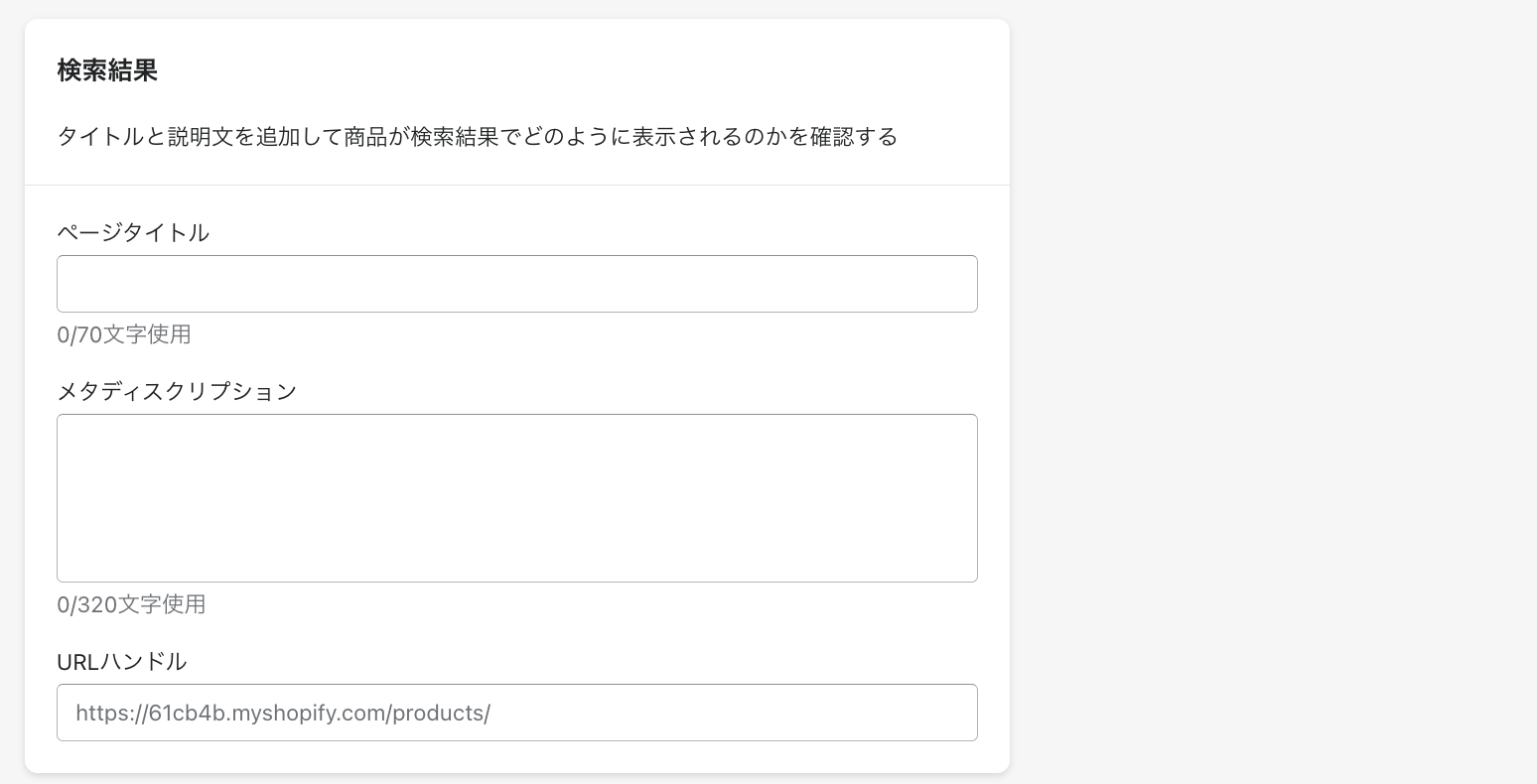
こちらの画面で商品情報を登録します。最低限必要となるのは以下の項目です。
- タイトル(商品名)
- 説明
- メディア(商品画像や動画)
- 価格
- 在庫
必要に応じて以下の項目も設定します。
- 配送重量(重量で配送料を設定する場合)
- バリエーション(サイズや色などのバリエーションがある場合)
- SEO設定
- 商品整理(コレクションやタグ設定)
SEO設定に関して、URLの箇所は英数字に変更しておきましょう。デフォルトではURLの末尾にタイトルが自動設定されます。そのため、タイトルに日本語が含まれる場合には、エンコードされてしまい、URLが長く意味の通らないものになってしまうからです。
悪い例(赤字の箇所がエンコードされたタイトルです。)
https://xxxxx.myshopify.com/products/%E3%83%86%E3%82%B9%E3%83%88%E5%95%86%E5%93%81
良い例
https://xxxxx.myshopify.com/products/pb-1234
またURLに規則性を持たせることで、管理もしやすくなります。
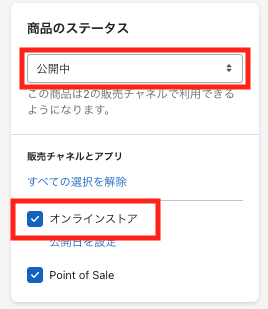
入力を終えたら、販売チャネルの「オンラインストア」にチェックがあることを確認して、ステータスを「公開中」に設定し、「保存する」をクリックします。
これで商品が登録され、ECサイト上で販売できるようになります。
STEP4. コレクション機能
Shopifyには「コレクション」という機能があります。コレクションとは複数の商品をグループ化する機能で、一般的にはカテゴリーと呼ばれます。コレクション毎に一覧表示などが可能です。
「Tシャツ」「シューズ」「メンズ」「レディース」「新作」などがコレクションの具体例です。
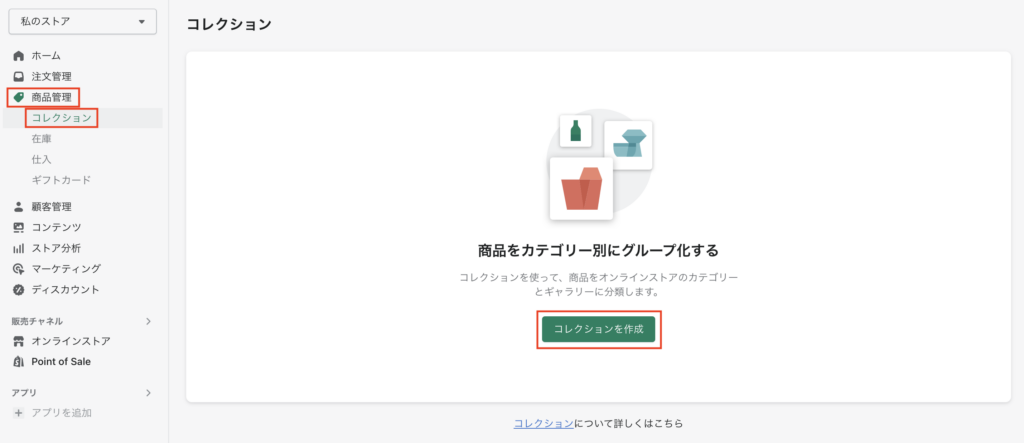
コレクションを作成する際は左サイドバーより「商品管理」→「コレクション」を選択します。「コレクションを作成」をクリックし、コレクションの情報を入力します。
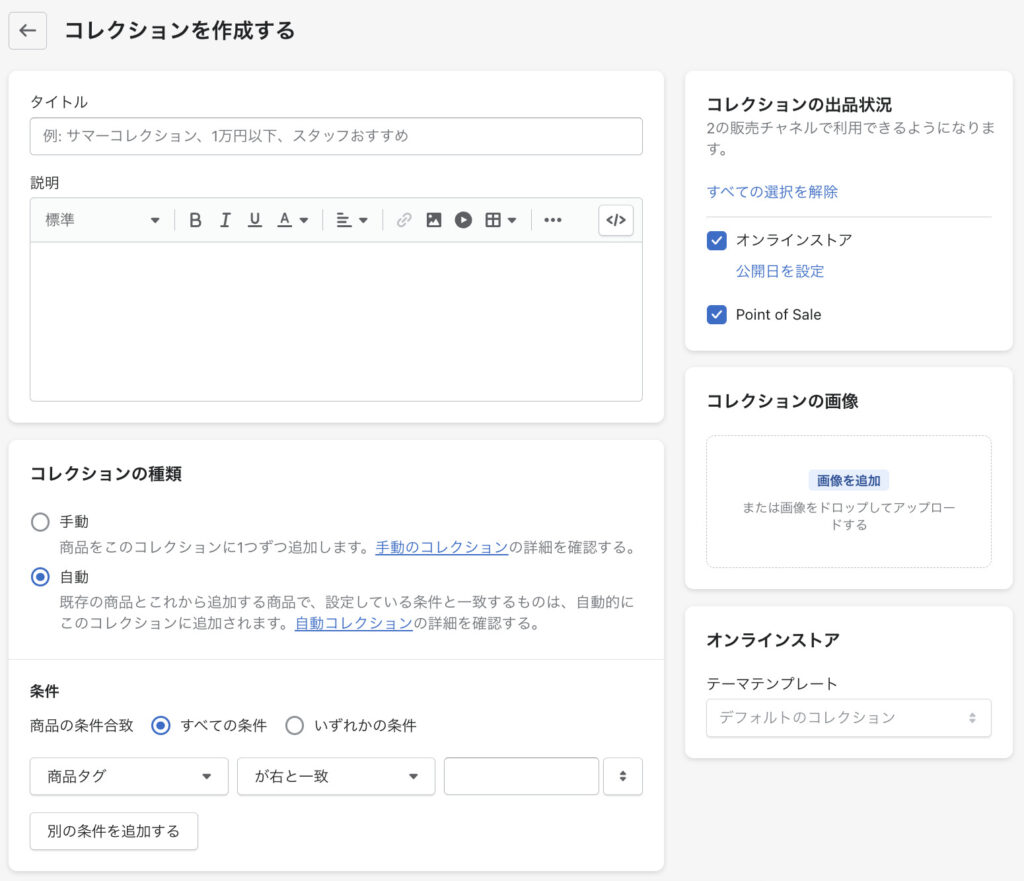
コレクションを作成するとコレクションの専用ページが自動で作成されます。URLの設定を変更する必要があるのは、商品登録と同様です。
コレクションの分類設定には「手動」と「自動」があります。「手動」の場合には文字通り、一商品ずつ手作業で登録します。「自動」の場合には、設定する条件によって自動で商品が登録されます。
詳細の設定方法はコレクション機能の使い方の記事を参考にしてください。
STEP5. お問い合わせなどのページ作成
ネットショップには商品ページ以外にも様々なページが必要です。最低限用意すべきページは以下の2つです。
- お問い合わせページ
- 特定商取引法に基づく表記 ※必須
以下のページについては、トラブル回避の観点より基本的には作成しましょう。
- 利用規約
- プライバシーポリシー
- 返金・返品ポリシー
- 配送ポリシー
必要に応じて、以下のページの作成も検討してください。
- ブランド紹介(いわゆるAbout Us)
- 会社概要
など
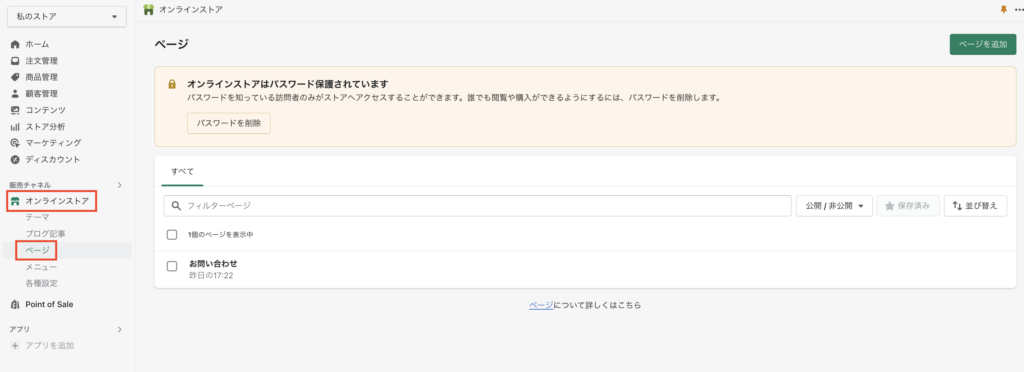
お問い合わせページを作成するには、管理画面より「オンラインストア」→「ページ」と選択します。
デフォルトで「お問い合わせ」というページが用意されていますので、こちらを使いましょう。
新たに作成したい場合には、「ページを追加」をクリックします。
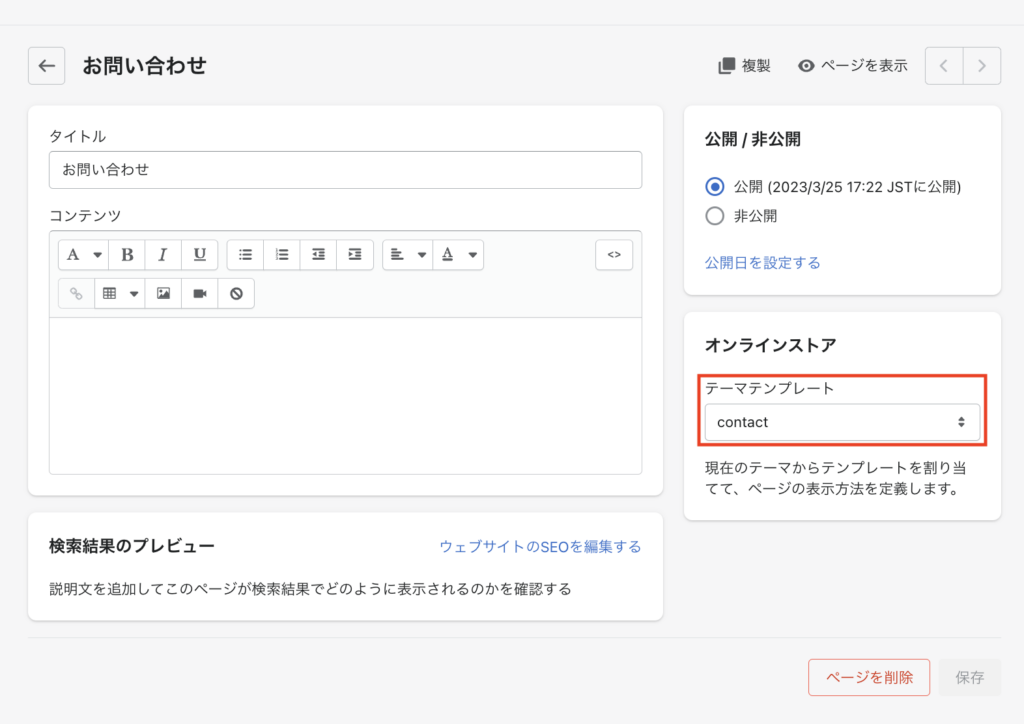
テーマテンプレートで「contact」を選択します。コンテンツ、SEO設定は必要に応じて設定してください。
「特定商取引法に基づく表記」、「利用規約」および各種ポリシーについては、Shopify側で入力フォームが用意されております。
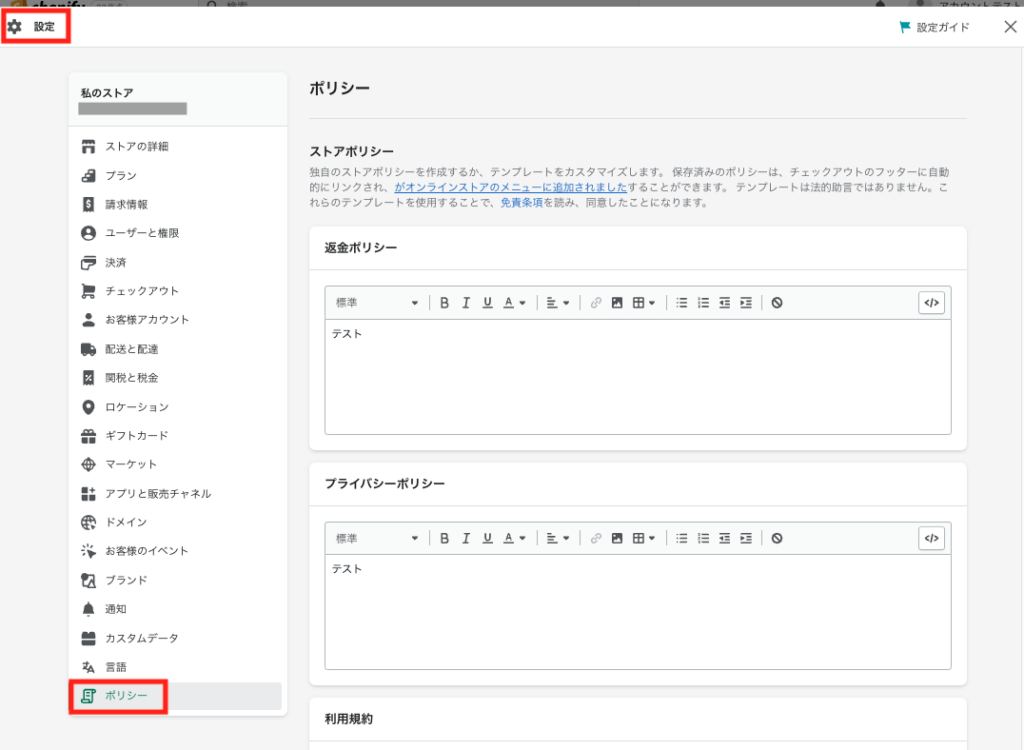
管理画面の「設定」→「ポリシー」を選択すると入力フォームがあります。フォームに入力すると自動でページが生成されます。
STEP6. メニューの設定
作成したページやコレクションがサイトで閲覧できるようにメニューを設定します。
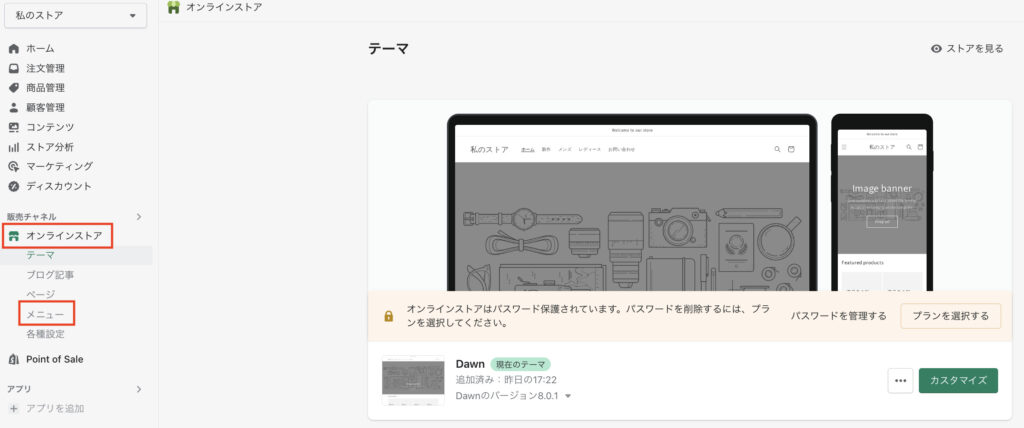
「管理画面」→「オンラインストア」→「メニュー」を選択します。
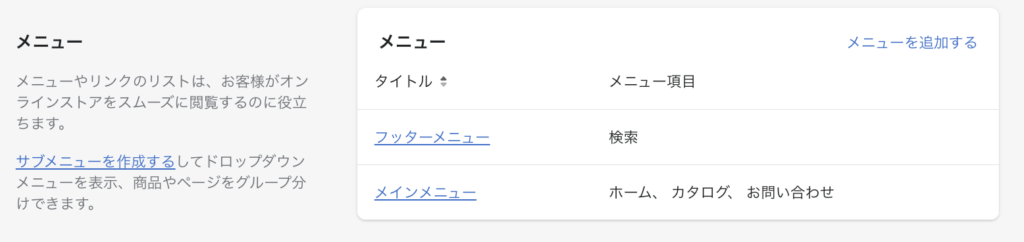
デフォルトでは「メインメニュー」と「フッターメニュー」があります。
メインメニューはページ上部に表示されるメニューです。フッターメニューはページ下部に表示されるメニューです。
メインメニューにはコレクションを、フッターメニューにはコレクション、お問い合わせ、特商法などのポリシーを追加しておきましょう。
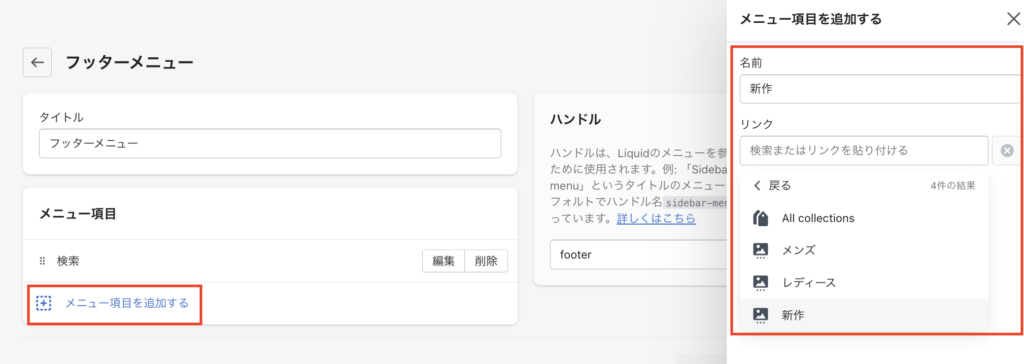
編集したいメニューを選択し、「メニュー項目を追加する」をクリックします。「名前」に表示名を入力し、リンクを選択します。「保存する」をクリックしてメニューを保存します。
STEP7. 決済方法の設定
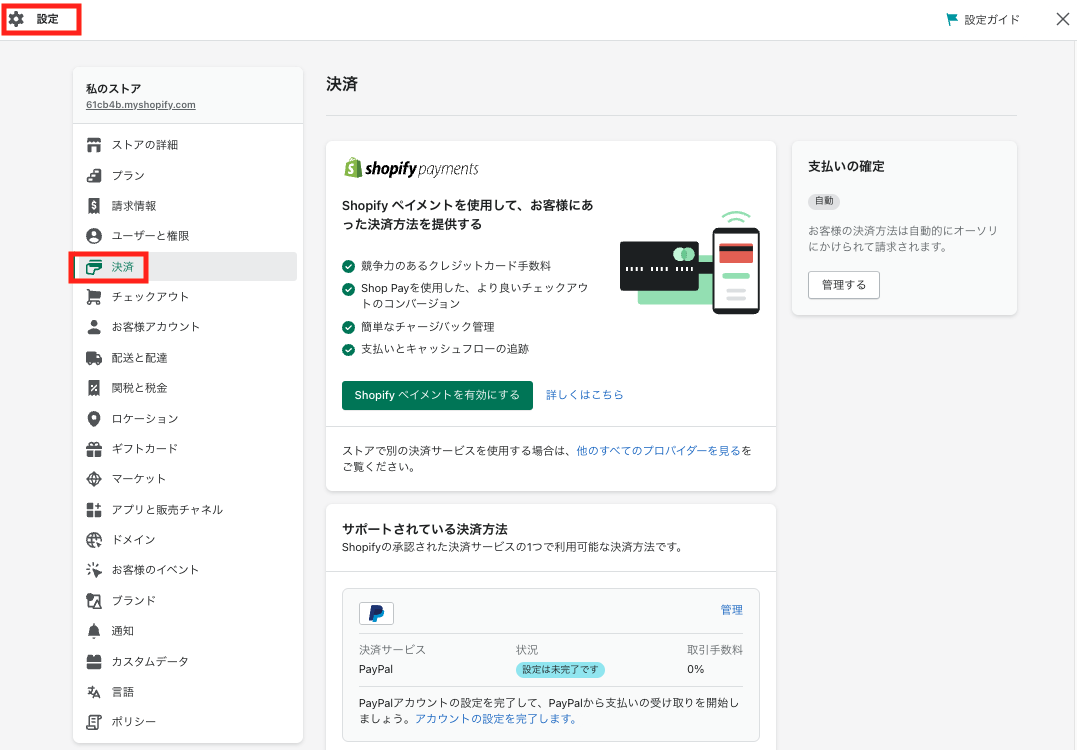
管理画面の「設定」→「決済」より、決済方法を設定します。決済方法の追加や設定変更ができるのは、オーナーアカウントのみになります。決済方法には、クレジットカード決済、キャリア決済、代金引換、銀行振込など多様な方法があります。
まず最初に導入すべきは「Shopifyペイメント」です。「Shopifyペイメント」を導入すれば、低い手数料で主要なクレジットカード決済が利用できます。
顧客ターゲット層などによって、他の決済方法の導入を検討してください。決済方法の種類や設定の仕方については、Shopifyの決済方法と決済手数料を一覧で徹底解説の記事を参考にしてください。
STEP8. 送料の設定
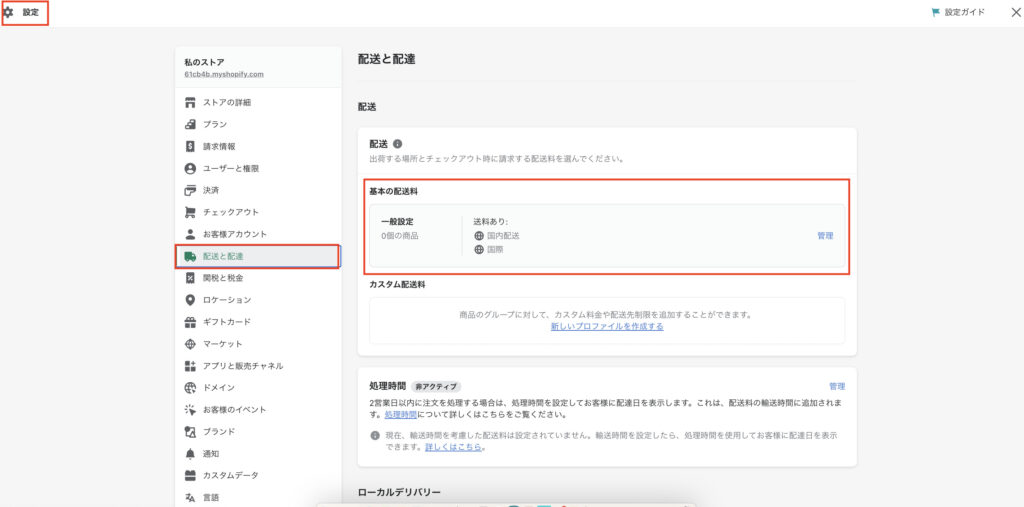
管理画面の「設定」→「配送と配達」より送料を設定します。送料は配送先、価格、重量などで細かく設定することができます。
まず基本となる送料を設定します。「配送」の項目の「基本の配送料」→「管理」をクリックします。
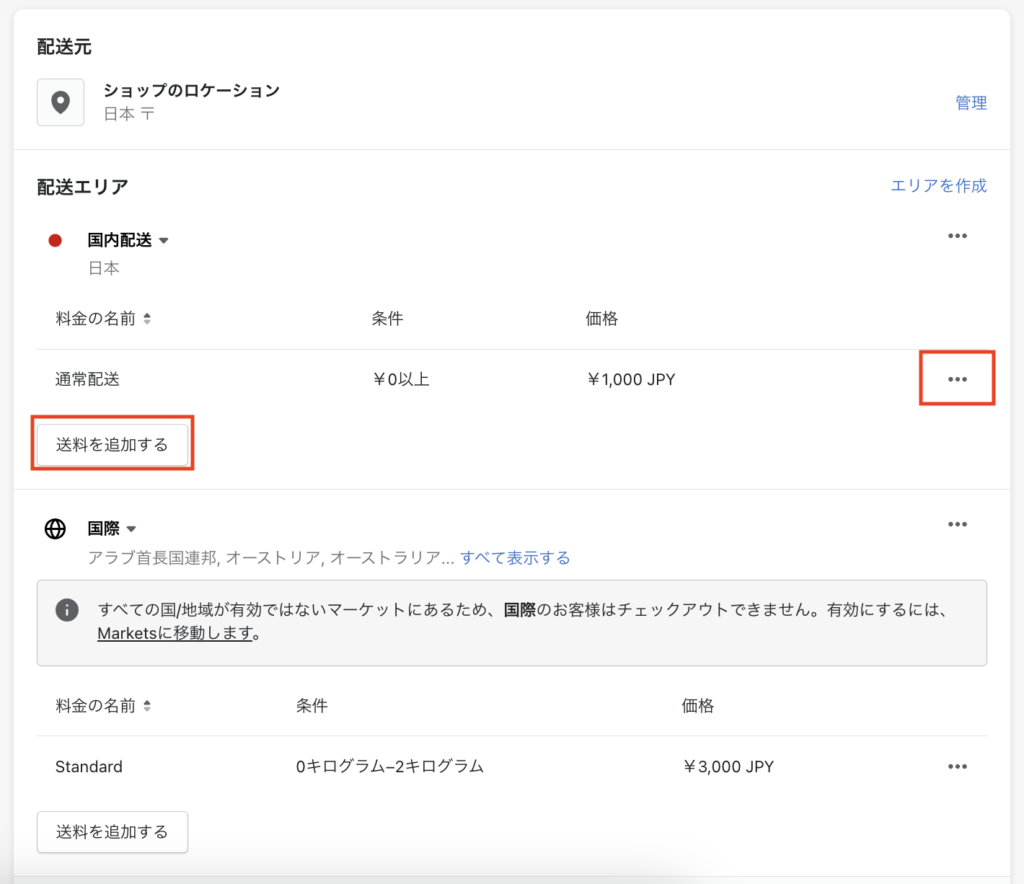
日本全国一律で設定する場合には、デフォルトである国内配送の「通常配送」の右にある「…」より送料を設定します。また「5,000円以上で送料無料」のように送料を追加したい場合には、「送料を追加する」をクリックして設定します。
その他地域毎に送料を設定したい場合などは、Shopify 送料設定方法を徹底解説!地域別・商品別などの記事を参照してください。
STEP9. テーマの導入
Shopifyではテーマ(デザインテンプレート)を変更することで、見た目のデザインを変更したり、機能を拡張することができます。
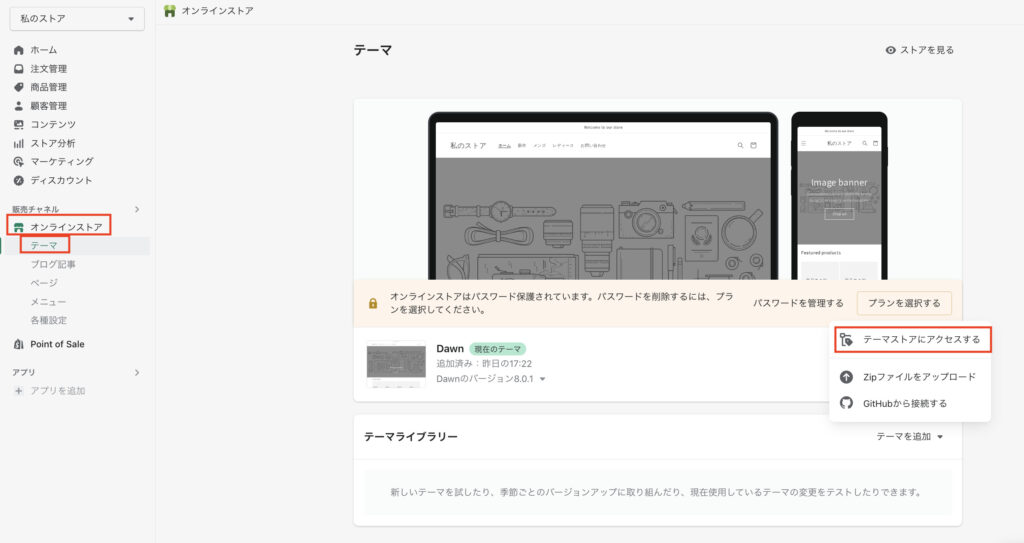
「オンラインストア」 > 「テーマ」 > 「テーマライブラリー」 > 「テーマを追加」 > 「テーマストアにアクセスする」の順でクリックします。
テーマは有料、無料のものが多数ありますので、気に入ったものがあるか探してみてください。
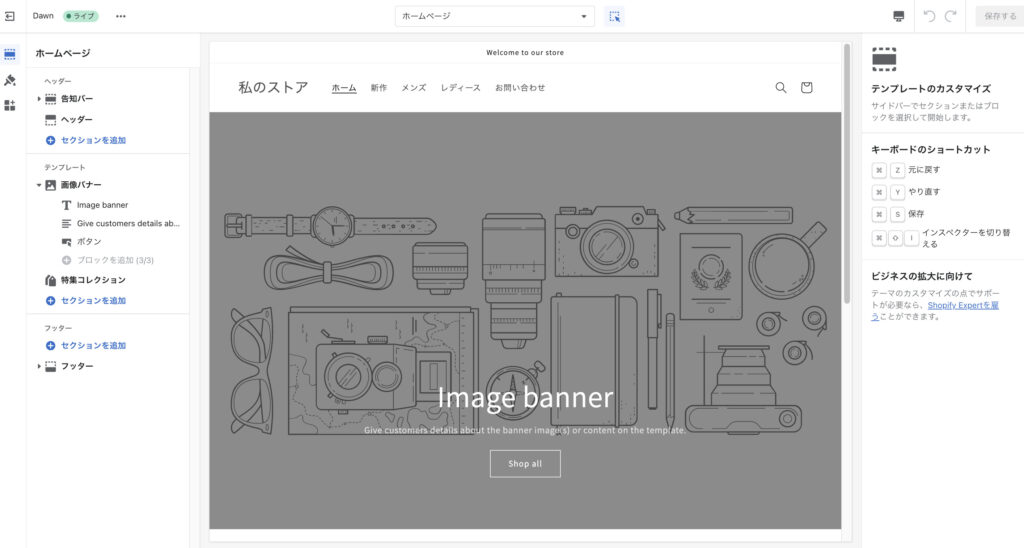
使用テーマが決まったら、「テーマ」 > 「カスタマイズ」をクリックし、画面をカスタマイズします。
カスタマイズ画面ではノーコードで構成を変えたり、画像を設定したり、テキストを入力したりできます。ページの色やフォントなどもこの画面で設定可能です。
テーマについては、【2025最新】おすすめShopifyテーマ無料8選・有料17選!選び方やポイントを徹底解説の記事を参考にしてください。
STEP10. 国内モールとの連携
すでにAmazonや楽天市場などで販売をしている方、販売を検討している方もいらっしゃると思います。
自社ECに加え、複数のモールを併用することで販路が増え、売上アップが見込めます。しかしプラットフォームが増えると、サイト管理や在庫管理などの業務も増えます。
そのような場合には受注・在庫管理システム(OMS)を導入することで、各プラットフォームの情報を一元管理することができ、業務の効率化を図ることができます。
Shopifyの対応しているOMSは、LOGILESS、CROSSMALL、ネクストエンジンなどがあります。OMSについて詳しく知りたい方は、OMSとは?メリットや導入のポイントなどを解説|おすすめ3選もの記事も参考にしてください。
でECサイト構築・運用支援-Shopifyの作成・制作、運用代行.jpg)
Shopifyのプランについて
サイトの準備ができたら、プランを契約し公開していきます。Shopifyのメインとなるプランは以下の3つです。
| Basicプラン | Growプラン | Advanceプラン | |
|---|---|---|---|
| 月額料金 | 4,850円 | 13,500円 | 58,500円 |
| 決済手数料 | 3.55% | 3.4% | 3.25% |
| 外部決済サービス | 2% | 1% | 0.6% |
| スタッフアカウント | なし | 5つ | 15つ |
プラン料金は年払いにすると25%オフになります。
Basicプラン
これからECサイトを始めていきたい個人ストアや小規模の事業者にオススメなプランです。月額4,850円で基本機能は全て使用できます。スタッフ用アカウントはありません。
Growプラン
ECサイトが中規模に拡大してきたストア、またはすでに自社ブランドが確立しておりこれからECサイトを開設したい事業者にオススメなプランです。
月額13,500円で利用できます。スタッフ用アカウントが5つまで増え、手数料率が下がります。またサイト分析に効果的なプロフェッショナルレポートが利用可能になります。この規模の場合、年払いに変更したほうがお得でしょう。
プレミアムプラン
ECサイトが大規模になり、実績も出てきた事業者向けのプランです。
月額58,500円で利用できます。スタッフ用アカウント数は15まで、またShopifyのプランの中で手数料率は最安になります。またスタンダードプランよりも高度な顧客分析が可能になります。
Shopifyのプランの違いについては、Shopifyの料金プラン比較!変更手順も詳細解説の記事を参考にしてください。
まずは月額150円の期間を活用して試してみよう
当記事ではShopifyでECサイトを開設する手順を紹介しました。最初の3ヵ月間は月額150円で利用できるため、気になった方は当記事の手順に沿ってECサイトを開設してみてください。
おすすめShopifyアプリ